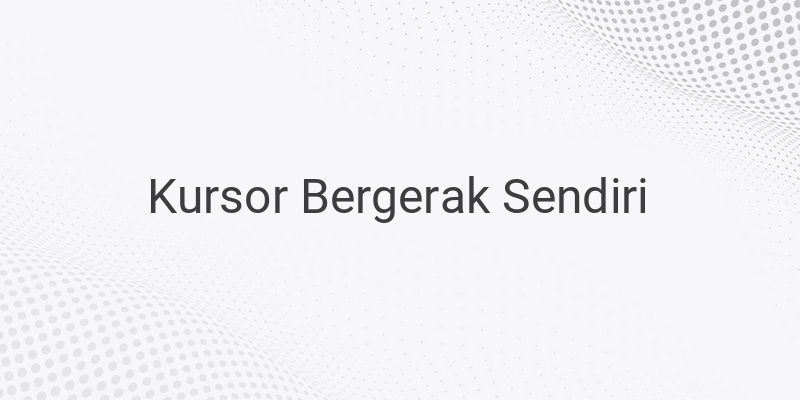5 Cara Untuk Mengatasi Kursor Bergerak Sendiri yang Harus Kamu Ketahui – Kursor bergerak sendiri terkadang akan terjadi pada siapa pun, apakah kamu pernah mengalaminya? Jika kamu pernah mengalami masalah ini, ada beberapa hal yang terjadi. Salah satunya adalah kursor desktop yang tiba-tiba bergerak dengan sendirinya, padahal mouse dalam posisi yang diam saja. Hal ini bisa berakibat pada fitur perangkat PC kamu loh, kamera bisa bergerak ke atas, bawah, dan sangat random.
Cara Mengatasi Kursor Begerak Sendiri
Sebelum ke topik pembahasan, kamu harus mengetahui terlebih dahulu penyebabnya. Untuk masalah ini biasanya karena tiga hal berikut ini :
- Sistem komputer yang sedang terjadi error.
- Mouse atau touchpad laptop sedang mengalami masalah.
- Mengisi daya baterai laptop dengan charger yang ternyata bukan bawaan dari laptop.
Kemudian mari kita lanjut ke cara cara untuk mengatasinya. Silahkan kamu simak dan ikuti langkah-langkah di bawah ini.
1. Cek Charger Pada Baterai PC Terlebih dahulu
Jika kursor pada laptop kamu bergerak sendiri disaat laptop sedang di-charge dayanya, maka ada kemungkinan besar bahwa masalahnya terdapat pada listrik. Hal ini biasanya terjadi karena charger laptop yang kamu gunakan bukanlah bawaan dari laptop, sehingga mengakibatkan tegangan yang dihasilkan menjadi berbeda dengan charger aslinya. Sebaliknya, jika kamu masih menggunakan charger bawaan dari laptop maka ada kemungkinan juga bahwa charger bawaan tersebut telah rusak.
Jadi untuk dapat mengatasi permasalahan ini, maka kamu harus mencoba menggunakan charger asli dari bawaan laptop saja. Jika ternyata rusak, maka silahkan datangi service center atau beli charge di online shop resmi dari produsennya.
2. Lakukan Nonaktif Pada Touchpad
Khusus untuk perangkat laptop, kamu bisa menggunakan mouse tambahan. Jadi, lebih baik touchpad dinonaktifkan saja. Cara ini biasanya dapat membantu kamu untuk mengatasi masalah mengenai kursor yang bergerak sendiri secara tiba-tiba, terutama jika ternyata touchpad sudah mulai rusak.
Untuk cara menonaktifkan touchpad memiliki cara yang berbeda-beda. Namun kamu bisa memakai tombol kombinasi berikut ini.
| Merk Laptop | Tombol Kombinasi |
| Acer | Menekan Fn + F7 |
| Asus | Menekan Fn + F3 / F7 |
| Dell | Menekan Fn + F7 |
| Lenovo | Menekan Fn + F6 |
| Mac | Menekan Fn + F2 |
| Toshiba | Menekan Fn + F9 |
3. Mengecek Mouse
Untuk pemakaian dalam mouse ini, kamu juga perlu untuk memperhatikannya. Terutama pada bagian kabel, pastikan kabel yang diguankan tidak kusut dan tidak tertekuk. Lalu, coba kamu pindahkan USB mouse ke port yang lain. Termasuk jika kamu menggunakan mouse wireless, maka biasanya itu akan cukup berpengaruh. Terakhir, kamu juga bisa coba untuk menggunakan mouse yang lain, untuk melakukan percobaan apakah mouse lama rusak atau tidak.
4. Lakukan Restart Pada Perangkat
Selain karena perangkat, masalah sistem yang bersifat sementara juga bisa menjadi penyebab dari kursor yang bergerak sendiri secara tiba-tiba. Terutama jika ternyata masalahnya muncul saat kamu sudah memakai perangkat PC atau laptop itu dalam jangka waktu yang cukup lama. Untuk melakukan restart, kamu bisa melakukannya dengan cara seperti biasa. Namun disarankan lebih baik kamu matikan perangkat PC terlebih dahulu, kemudian baru nyalakan perangkat tersebut setelah beberapa menit.
5. Lakukan Service Perangkat PC
Jika ternyata cara-cara di atas belum bisa membantu kamu, maka ada kemungkinan permasalahannya ada di dalam perangkat PC yang terjadi kerusakan. Untuk laptop, biasanya kabel yang bermasalah pada penghubung touchpad yang menuju ke motherboard dan port USB.
Sedangkan pada perangkat komputer, biasanya masalah terletak pada port USB motherboard dan power supply yang tidak memilik daya yang stabil. Solusinya kamu bisa membawanya ke tukang service PC terdekat.